Windows kan inte hitta programfiler när du öppnar appar på Windows 10
Nyligen har vissa PC-användare när de försöker öppna eller starta någon app, inklusive Office , Adobe , appar, på sin Windows 10-installation, de stöter på felmeddelandet Windows cannot find C:\Program FilesOm du berörs av det här problemet är det här inlägget avsett att hjälpa dig. I det här inlägget kommer vi att identifiera den möjliga orsaken, samt tillhandahålla lämpliga lösningar som du kan försöka lösa problemet.
Beroende på appen eller programmet (i det här fallet Word ) du försöker öppna kan du få följande felmeddelande:
Windows cannot find ‘C:\Program Files (x86)\Microsoft Office\root\Office16\WORD.EXE’. Make sure you typed the name correctly, and then try again.
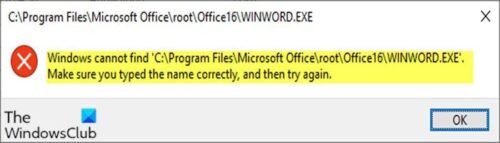
Detta Windows kan inte hitta Program Files-(Windows cannot find Program Files) felet orsakas av felaktiga felsökningsverktyg eller filter som skapats för dessa program under registernyckeln Image File Execution Options . IFEO -(IFEO) registernyckeln tillåter utvecklare att koppla en debugger till ett visst program när det startas.
Den kan också användas för att starta ett annat program när du kör ett program.
Windows kan inte hitta C: Program Files\ fel när appar öppnas
Om du stöter på det här problemet kan du prova våra rekommenderade lösningar nedan för att lösa problemet.
- Uppdatera/installera om Avast- produkten manuellt (om tillämpligt)
- Ta bort Image File Execution Options(Delete Image File Execution Options) debugger registervärde
- Ta bort IFEO-filter i registret
Låt oss ta en titt på beskrivningen av den involverade processen för var och en av de listade lösningarna.
1 ](] Manually) Uppdatera/installera om Avast- produkten manuellt (om tillämpligt)
Om du inte vill vänta på den automatiska uppdateringen kan du ladda ner installationspaketet och installera om Avast/AVG produkten manuellt för att få den senaste tillgängliga versionen inklusive korrigeringen.
Om den här lösningen inte passar dig, eftersom du inte har Avast installerat på ditt system men du står inför problemet med att Windows inte kan hitta programfiler (Windows cannot find Program Files ) , kan du prova följande förslag:
2] Ta bort Image File Execution Options(Delete Image File Execution Options) debugger registervärde
För att ta bort en IFEO-felsökare(IFEO) , utför följande steg:
Eftersom detta är en registeroperation, rekommenderas det att du säkerhetskopierar registret(back up the registry) eller skapar en systemåterställningspunkt om proceduren går fel. När du har vidtagit nödvändiga försiktighetsåtgärder kan du fortsätta enligt följande:
- Tryck på Windows-tangenten (Windows key) + R för att starta dialogrutan Kör.
- I dialogrutan Kör skriver du regedit(regedit) och trycker på Enter för att öppna Registereditorn(open Registry Editor) .
- Navigera eller hoppa till registernyckelns sökväg nedan:
HKEY_LOCAL_MACHINE\SOFTWARE\Microsoft\Windows NT\CurrentVersion\Image File Execution Options
- Nu, i den vänstra rutan, bläddra igenom listan över körbara filer under IFEO- tangenten tills du hittar den appen eller programmet som inte öppnas.
- Klicka sedan på appens körbara post.
- I den högra rutan högerklickar du på valfri felsökningspost(debugger) och väljer Ta bort(Delete) . Du kan utföra samma steg för alla andra program som inte startar.
- Starta om din dator.
Problemet borde vara löst nu. Om inte, prova nästa lösning.
3] Ta bort IFEO-filter i registret
För att ta bort ett IFEO- filter som kan ha installerats av AVAST eller annat program, utför följande steg:
- Öppna Registereditorn.
- Navigera(Navigate) eller hoppa till registernyckelns sökväg nedan:
HKEY_LOCAL_MACHINE\SOFTWARE\Microsoft\Windows NT\CurrentVersion\Image File Execution Options
- Nu, i den vänstra rutan, bläddra igenom listan över körbara filer under IFEO- tangenten tills du hittar den appen eller programmet som inte öppnas.
- Klicka sedan på appens körbara post.
- I den högra rutan högerklickar du på valfri UseFilter- post och väljer Ta bort(Delete) . Du kan utföra samma steg för alla andra program som inte startar.
- Starta om din dator.
That’s it!
Relaterade inlägg:(Related posts:)
- Windows kan inte hitta IntegratedOffice.exe
- Windows cannot find C:/Windows/regedit.exe .
Related posts
Programmet kan inte starta eftersom AppVISvSubsystems32.dll saknas
Programmet kan inte starta eftersom d3drm.dll saknas - Legacy Game-fel
Windows kan inte verifiera den digitala signaturen (kod 52)
Fix Arkivet är antingen i ett okänt format eller skadat fel
Den här funktionen kräver flyttbara media - Fel vid återställning av lösenord
Åtgärda Bdeunlock.exe dålig bild, systemfel eller svarar inte
Så här fixar du problem med disksignaturkollision i Windows 11/10
Något gick fel, stäng av antivirusprogram, 0x8007045d
Fel 2738, kunde inte komma åt VBScript-runtime för anpassad åtgärd
Hid.dll hittades inte eller saknas fel i Windows 10
MBR2GPT kunde inte aktivera säkerhetskopierings-/återställningsprivilegier på Windows 10
Åtgärda händelse-ID 7031 eller 7034-fel när användaren loggar ut Windows 10-dator
Åtgärda applikationsfel Explorer.exe i Windows 11/10
Sätt i det externa lagringsmediet och tryck på OK
SFC kunde inte repareras och DISM visar fel 0x800f081f i Windows 10
Åtgärda programladdningsfel 5:0000065434 på Windows 10
Fix Smart Check godkänd, kort sommartid misslyckades fel på HP-dator
Åtgärda installationsfel för Windows 10-uppgradering 0x8007042B - 0x2000D
Händelse-ID 158-fel - Identisk disk-GUID-tilldelning i Windows 10
Fixa ShellExecuteEx misslyckades fel i Windows 11/10
